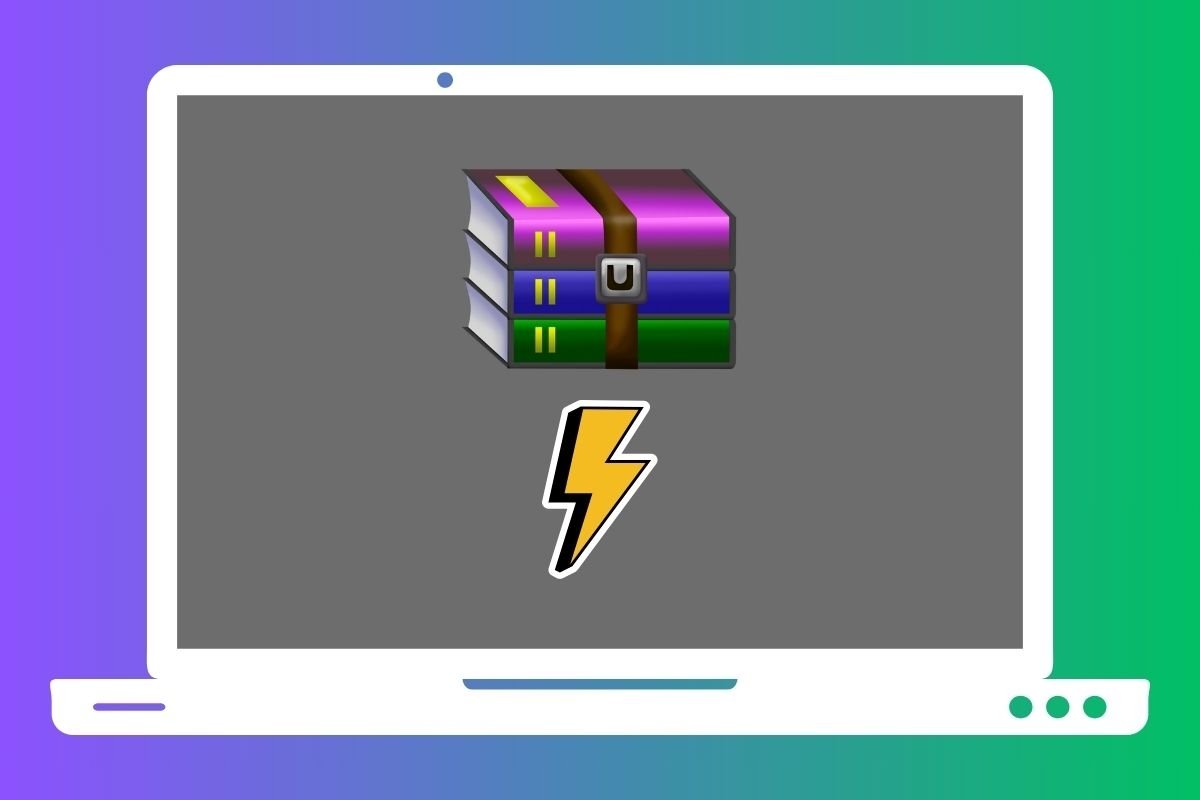Dans ce guide, je vous explique tout sur WinRAR, l'un des outils de compression et de décompression les plus populaires pour Windows. Nous expliquerons exactement ce qu'est ce programme, ce que sont les fichiers RAR et quelle est sa licence. Nous vous montrerons également les étapes à suivre pour compresser et décompresser des fichiers avec WinRAR.
Qu'est-ce que WinRAR ?
WinRAR est un logiciel de compression et de décompression de fichiers. Il a été lancé en 1995 et est considéré par beaucoup comme un outil légendaire dans l'écosystème Windows.
Le créateur de WinRAR est Eugene Roshal. Il est disponible en 47 langues et son objectif principal est de réduire la taille des fichiers volumineux, ainsi que de regrouper plusieurs d'entre eux en un seul fichier. En outre, il est capable de décompresser une grande variété de formats de fichiers compressés, ce qui offre une grande polyvalence aux utilisateurs.
Au fil des ans, WinRAR a évolué pour s'adapter aux changements du marché numérique. Son interface intuitive et sa capacité à travailler avec de nombreux formats, tels que ZIP, RAR et autres, ont contribué à sa popularité. Depuis son lancement, il n'a cessé de publier des mises à jour, ajoutant la compatibilité avec les différentes versions de Windows, ainsi que de nouvelles fonctionnalités.
Malgré tout ce temps passé sur le marché, il reste un logiciel très pertinent, utilisé par de nombreux utilisateurs dans le monde entier. Il ne fait aucun doute que WinRAR a réussi à s'imposer pendant des décennies, malgré le fait qu'il s'agisse d'un programme payant et qu'il existe des alternatives gratuites telles que 7zip.
C'est quoi le format RAR ?
RAR est le format de compression de fichiers propre à WinRAR. Vous serez heureux d'apprendre que son acronyme signifie Roshal ARchive, une référence claire au développeur de WinRAR et au créateur de ce type de fichier.
Comparé à d'autres formats populaires, RAR atteint un taux de compression plus élevé. Bien qu'il soit plus lent à traiter que les archives ZIP, ces dernières ne parviennent pas à réduire le poids des fichiers autant que le fait RAR.
Le format RAR a été publié en 1993, accompagné d'un outil de décompression en ligne de commande. Ce logiciel était le précurseur de ce que nous connaissons aujourd'hui sous le nom de WinRAR.
Outre les archives portant l'extension RAR, il est également possible de trouver des fichiers REV, qui sont utilisés comme volumes de récupération. D'autre part, une archive RAR peut avoir une extension séquentielle pour trier les différentes parties en lesquelles un fichier compressé a été divisé, comme R00, R01 ou PART1.
Il s'agit d'un format propriétaire, bien que de nombreux programmes puissent l'utiliser. Même Windows 11, dans ses dernières versions, offre une prise en charge native de ces fichiers compressés par l'intermédiaire de l'explorateur de fichiers.
À quoi sert WinRAR ?
WinRAR est un programme de compression de fichiers qui réduit la taille des fichiers pour économiser de l'espace disque et faciliter leur transfert. La compression est réalisée au moyen d'algorithmes qui emballent les données de manière efficace. Bien entendu, il s'agit également d'un programme qui vous permet d'ouvrir ces fichiers compressés et d'en extraire le contenu. Il s'agit d'une procédure connue sous le nom de décompression.
Désormais, WinRAR propose également des outils supplémentaires, tous liés à ses deux fonctions principales, à savoir la compression et la décompression. En voici trois exemples :
- Protection des fichiers par mot de passe. Vous pouvez crypter les fichiers à l'aide d'une clé pour protéger leur contenu, ce qui constitue un niveau de sécurité supplémentaire.
- Fractionnement de grands ensembles de données. WinRAR vous permet également de diviser des archives volumineuses en parties plus petites, ce qui facilite leur transfert sur des supports de stockage limités. Cette fonction est utile pour diviser des ensembles de données ou des archives volumineux en vue d'un envoi ultérieur par courrier électronique ou d'un téléchargement sur le cloud.
- Regroupement de fichiers dans une seule archive. WinRAR peut regrouper plusieurs fichiers en une seule archive, ce qui simplifie l'organisation et la distribution d'ensembles de données connexes.
Quel est le type de licence de WinRAR ?
WinRAR est un logiciel payant. Sa licence en Espagne coûte environ 35 euros, bien que des réductions soient possibles pour les achats en grandes quantités. Vous pouvez essayer WinRAR gratuitement pendant 40 jours. Après cette période, vous pouvez continuer à essayer WinRAR gratuitement.
Non, ce n'est pas une erreur. L'un des aspects les plus curieux de WinRAR est qu'une fois la période d'évaluation terminée, il continue à fonctionner normalement. L'utilisateur est libre d'acheter ou non la licence. Bien sûr, un avertissement apparaîtra à plusieurs reprises pour indiquer qu'il est temps de passer à la caisse. Mais vous pouvez l'ignorer.
Selon certains, il s'agit d'une stratégie de marketing de la part du créateur de l'application. Le fait que la période d'essai soit terminée et que l'outil fonctionne normalement retient l'utilisateur. Selon toute vraisemblance, c'est dans le secteur professionnel que WinRAR gagne de l'argent, car les entreprises achètent souvent les licences correspondantes pour utiliser cet outil.
Comment utiliser WinRAR pour compresser et décompresser des fichiers ?
Nous espérons que vous avez trouvé intéressant d'apprendre tant de détails sur WinRAR. Cependant, la question la plus importante reste de savoir : comment utiliser WinRAR pour compresser et décompresser des fichiers. Voyons cela de plus près.
En ce qui concerne la compression des fichiers, il existe deux façons de procéder.
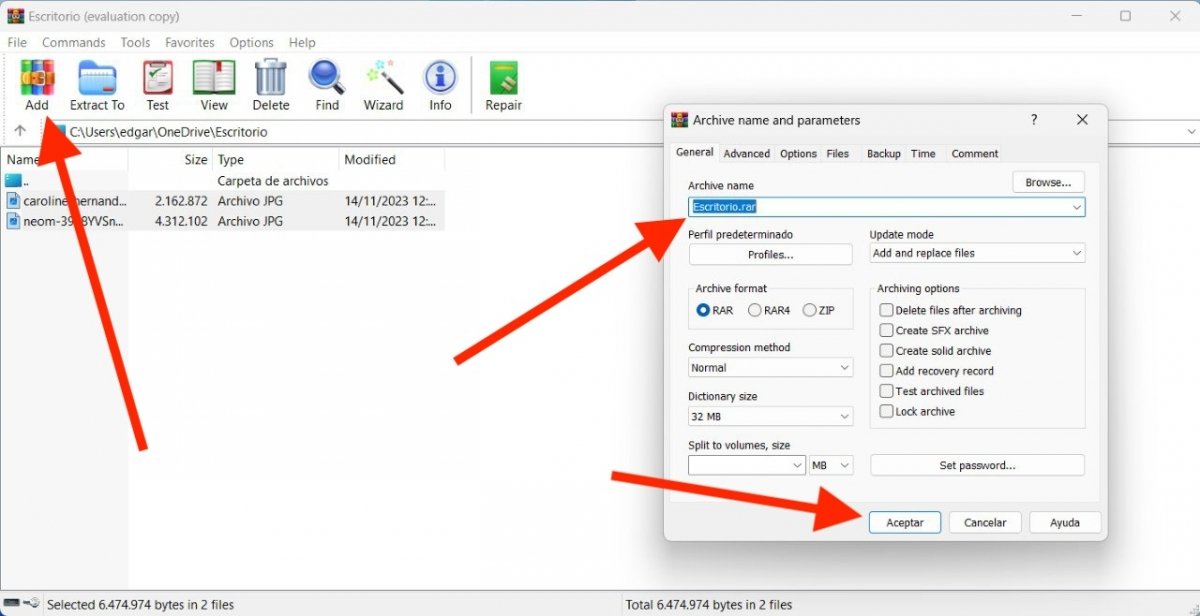 Compresser plusieurs fichiers au format RAR avec WinRAR
Compresser plusieurs fichiers au format RAR avec WinRAR
La première consiste à ouvrir WinRAR et à suivre les étapes suivantes :
- Utilisez l'explorateur de fichiers de WinRAR pour localiser les éléments que vous souhaitez compresser.
- Sélectionnez tous les fichiers que vous souhaitez inclure dans le RAR. Nous vous recommandons de les placer tous dans le même dossier afin de pouvoir les marquer tous en même temps.
- Cliquez sur Ajouter.
- Indiquez où vous souhaitez enregistrer le fichier résultant.
- Choisissez le format de sortie.
- Divisez le fichier, si nécessaire, et réglez d'autres paramètres.
Outre la possibilité de compresser des fichiers en ouvrant WinRAR, il est également possible de le faire à partir de l'explorateur de fichiers, grâce à la bonne intégration de ce programme dans le système.
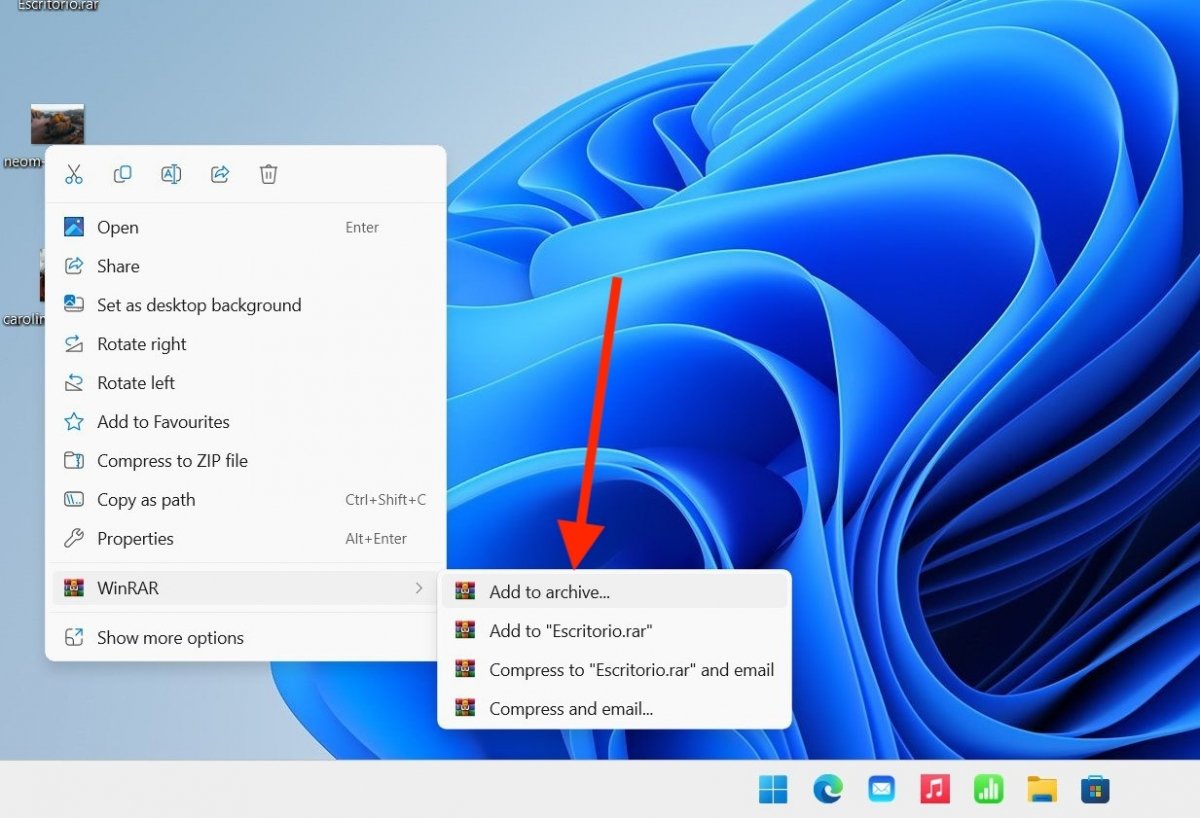 Compresser plusieurs fichiers avec WinRAR à partir de l'explorateur de fichiers
Compresser plusieurs fichiers avec WinRAR à partir de l'explorateur de fichiers
Une fois que vous avez sélectionné les fichiers que vous souhaitez compresser, cliquez dessus avec le bouton droit de la souris, passez votre curseur sur WinRAR et sélectionnez Ajouter à l'archive. Suivez ensuite les étapes mentionnées ci-dessus.
Qu'en est-il de la décompression ? Dans ce cas, le plus simple est de double-cliquer sur n'importe quel fichier RAR dans l'explorateur de fichiers.
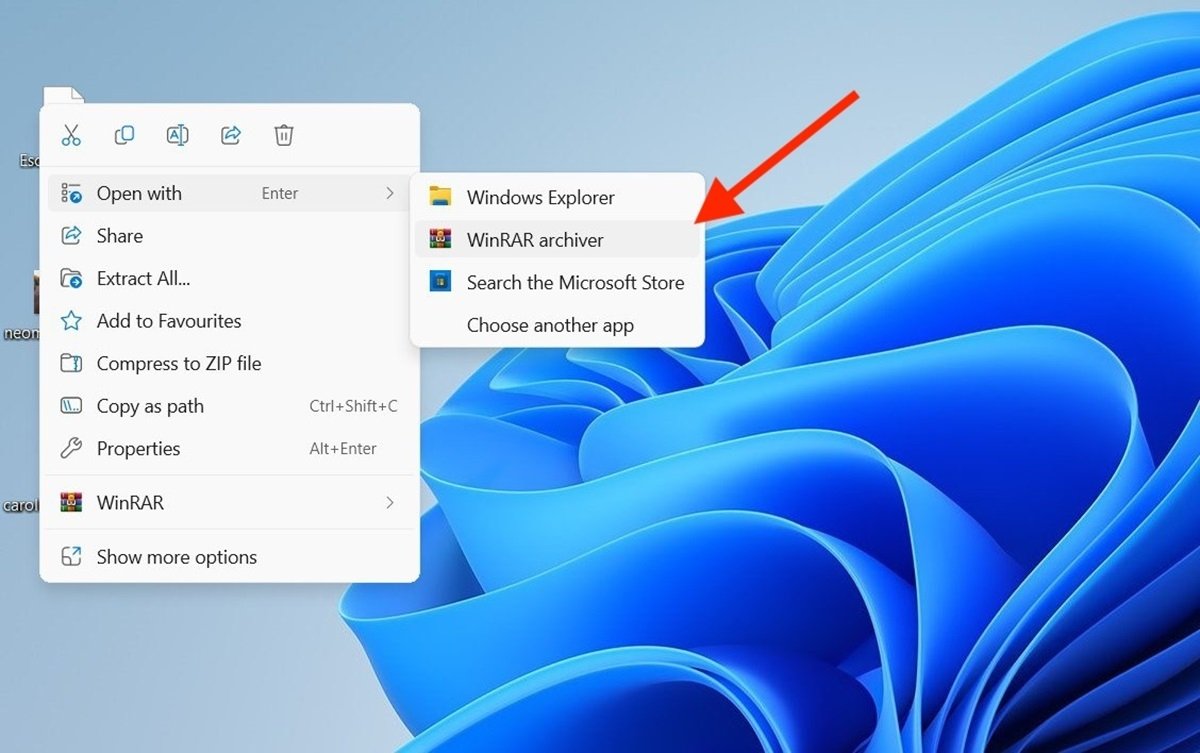 Décompression d'un fichier RAR directement à partir de l'explorateur de fichiers
Décompression d'un fichier RAR directement à partir de l'explorateur de fichiers
Vous pourrez alors voir son contenu. Cliquez ensuite sur Extraire dans pour décompresser les fichiers. N'oubliez pas que vous devrez saisir le mot de passe si l'archive a été cryptée.
Vous pouvez également localiser les fichiers RAR à l'aide de l'explorateur intégré de WinRAR, puis suivre les étapes ci-dessus pour procéder à la décompression.